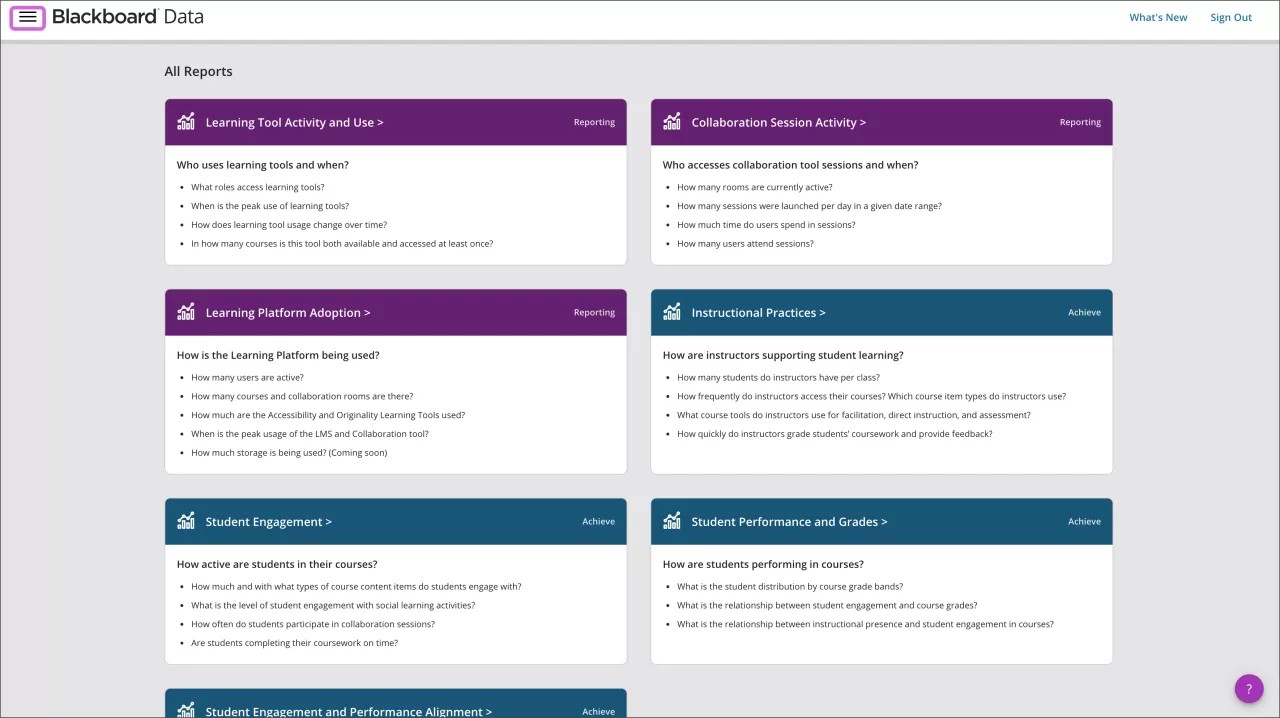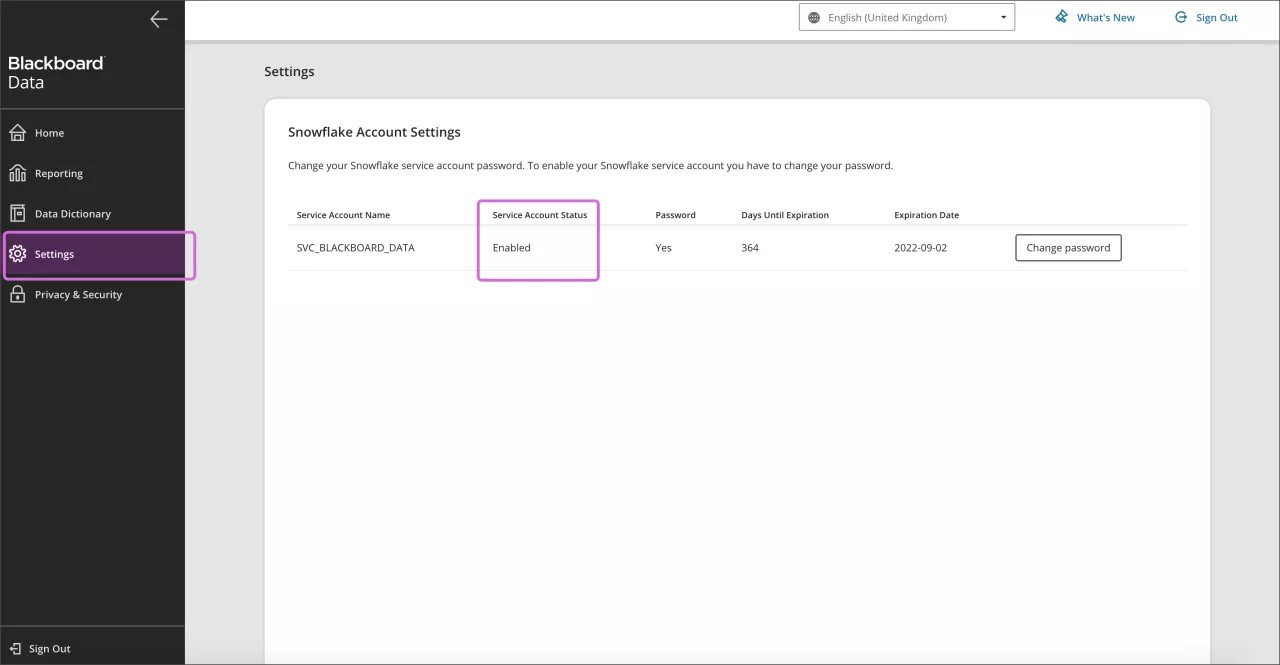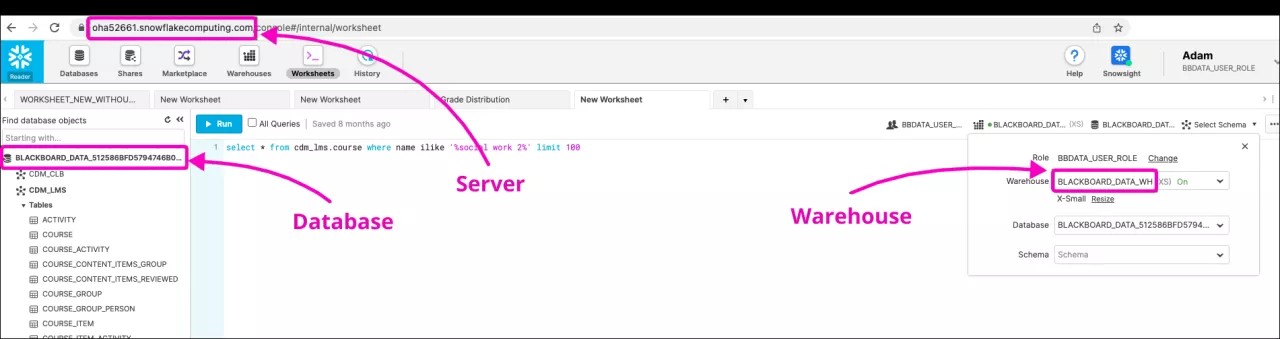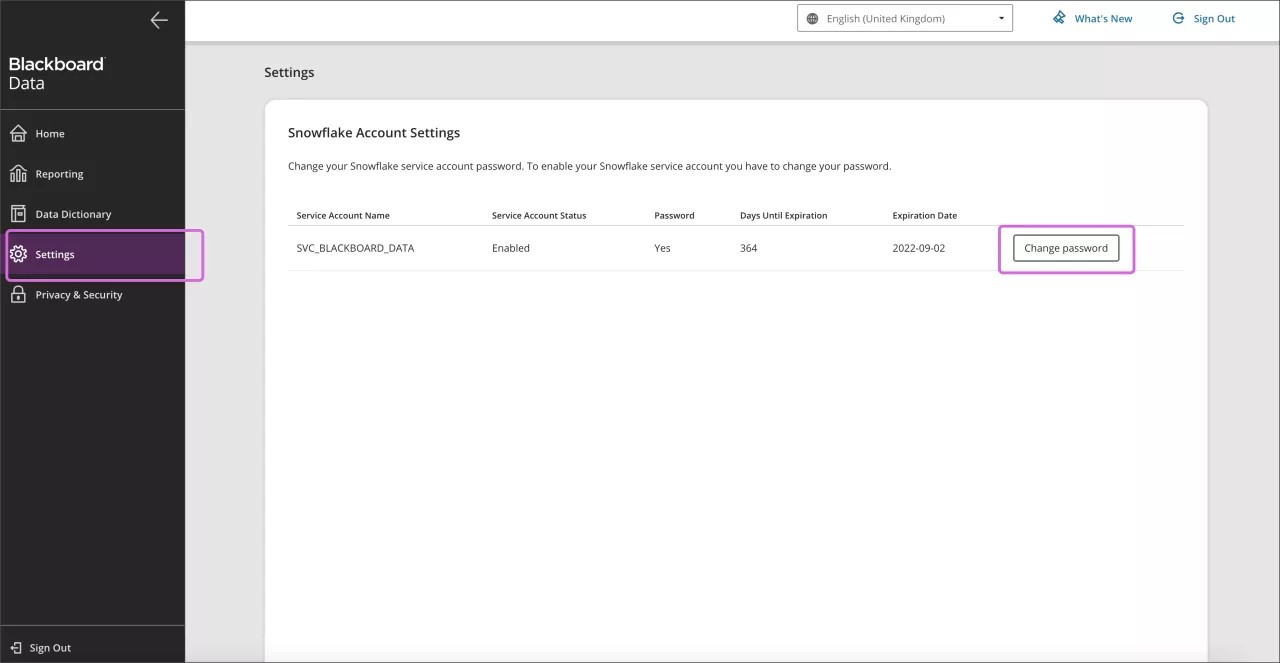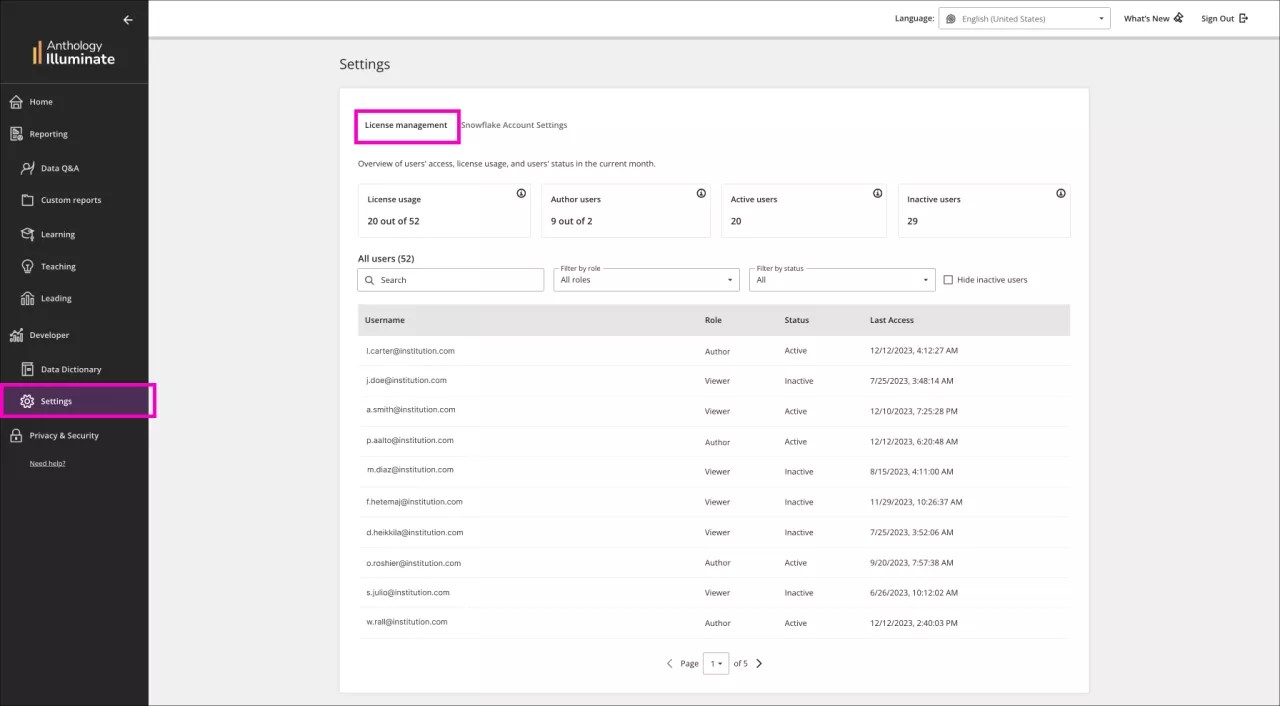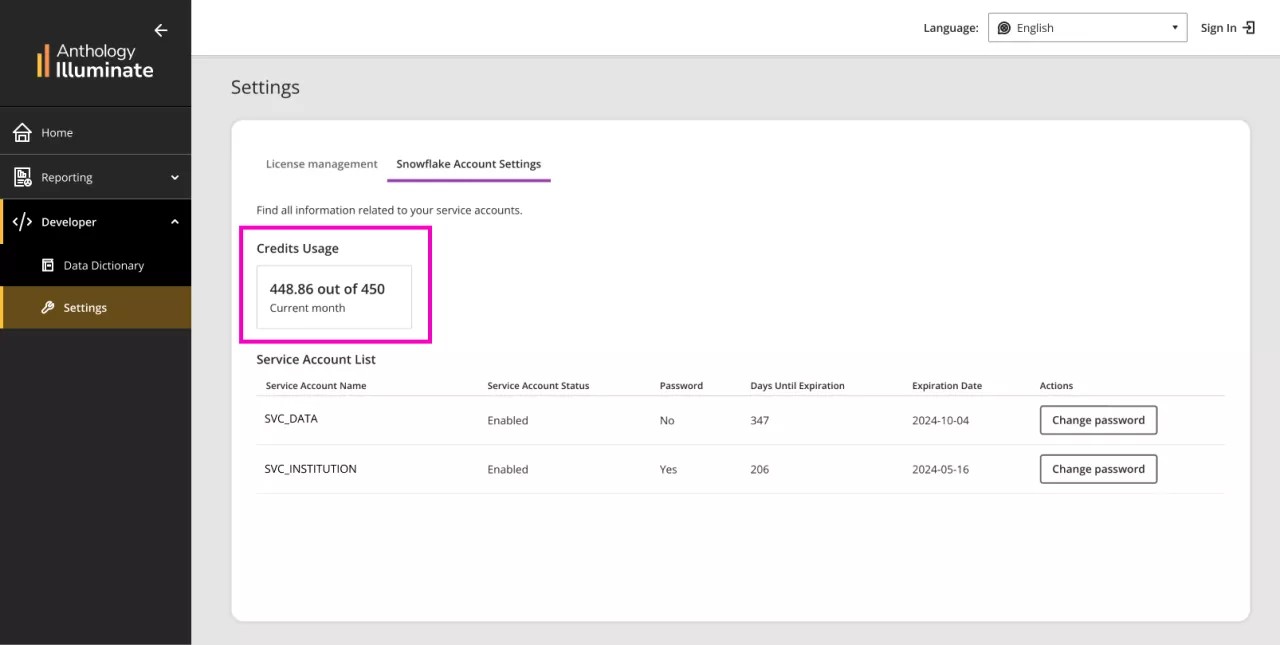En esta página
- Configuración de las cuentas de Snowflake
- Configuración para la integración a otros sistemas
- Cambio de la contraseña de la cuenta de servicio
- Gestión de licencias y usuarios
- Uso de créditos
Configuración
En la configuración, puede hacer lo siguiente:
- Revisar el estado de su cuenta de servicio.
- Habilitar las cuentas de servicio.
- Cambiar la contraseña de su cuenta de servicio.
Configuración de la cuenta de Snowflake
Revise el estado de su cuenta de servicio:
- Inicie sesión en Anthology Illuminate.
- Seleccione la opción del menú.
- Seleccione Configuración.
- En Configuración de la cuenta de Snowflake, busque la columna Estado de la cuenta de servicio.
- En Estado de la cuenta de servicio, se muestra si la cuenta está activada o desactivada.
Habilitar una cuenta de servicio
Si su cuenta está desactivada y desea habilitarla, debe cambiar la contraseña de la cuenta de servicio.
Configuración para la integración a otros sistemas
Utilice la CUENTA DE SERVICIO para integrarse a otros sistemas.
Las cuentas individuales solo funcionarán con la consola de Snowflake que funciona en el navegador y data.blackboard.com
- Puede obtener su cuenta de servicio en Anthology Illuminate, como se explicó anteriormente.
Configuración de Snowflake
Podrá encontrar la configuración una vez que inicie sesión en Snowflake:
- Servidor: su URL para Snowflake, por ejemplo, oha52661.snowflakecomputing.com
- Almacén: en la sección Contexto de la interfaz de usuario de Snowflake, normalmente BLACKBOARD_DATA_WH
Base de datos: en el panel izquierdo donde se enumeran los esquemas.
Puede hacer clic con el botón derecho y seleccionar Nombre del lugar en SQL para copiarlo más fácilmente, por ej., BLACKBOARD_DATA_512586BFD5794746B0E5D14CB8322067
Cambio de la contraseña de la cuenta de servicio
Controle la fecha de vencimiento de la contraseña de su cuenta de servicio y cuántos días faltan para que caduque. Cambie su contraseña a tiempo.
- Inicie sesión en Anthology Illuminate.
- Seleccione la opción del menú.
- Seleccione Configuración.
- En Configuración de la cuenta de Snowflake, seleccione Cambiar contraseña.
- Será redirigido a Snowflake para completar el cambio de contraseña.
- Seleccione Sí para continuar.
Los sistemas de análisis de URL, como los antivirus, pueden bloquear su acceso al enlace de redireccionamiento de Snowflake. Esto no le permitirá completar el cambio de contraseña. Pruebe con otro navegador que no utilice el software o cambie la configuración del antivirus.
Gestión de licencias y usuarios
Proporciona una descripción general del uso de la licencia, el acceso de los usuarios y su estado durante ese mes.
Solo está disponible para instituciones con autenticación institucional.
Cómo acceder:
- En el panel izquierdo, vaya a Desarrollador y Configuración.
En la primera pestaña, Gestión de licencias, puede encontrar toda la información en detalle.
Número de:- Licencia usada en comparación con el total: las licencias utilizadas del total durante ese mes calendario. El total es la cantidad establecida para su cuenta y contiene Lectores y Autores.
- Usuarios autores: los usuarios pueden crear informes en Informes mejorados (Informes personalizados) y acceder a Informes estándar.
- Usuarios activos: los usuarios (autores y lectores) que accedieron a Informes de Illuminate este mes calendario a través de Informes estándares, Informes personalizados o Data Q&A.
- Usuarios inactivos: los usuarios (lectores) que no hayan accedido a ninguna de las áreas de Informes de Illuminate durante el mes calendario actual.
Una tabla con información detallada sobre cada usuario:
- nombre de usuario
- rol
- estado
- último acceso (fecha y hora)
Uso de créditos
Controle los créditos* utilizados en comparación con los restantes.
Un crédito de Snowflake equivale a aproximadamente una hora de uso de Snowflake.
- Inicie sesión en Anthology Illuminate.
- Seleccione la opción del menú.
- Seleccione Configuración.
- En la pestaña Configuración de la cuenta Snowflake
- Busque la tarjeta Uso de créditos con información sobre el mes actual.